iPhoneを使っているみなさん。音楽や写真の管理、その他iPhoneのデータのバックアップなどはどうしていますか?
ぼくは、iPhoneをMacに接続してiTunesやその他Appleのアプリケーションで管理を行っています。
まあ、これで長年やってきているので慣れてはいるんですが、iTunes、何気に使いづらいんですよね。
ときどき、自分が操作したい画面になかなかたどり着かなかったりもしますし。
この記事では、そんな悩みを解決してくれるかもしれないソフトをレビューします。
それは、「DearMob iPhoneマネージャー![]() 」です。
」です。
この記事は、DearMob, Inc.より依頼を受けて掲載している記事広告です。
「DearMob iPhoneマネージャー」とは
このソフト、ざっくりいうとiPhoneのデータのバックアップをとったり、iPhoneからパソコンへ、パソコンからiPhoneへ、様々なデータを転送したりすることができるソフトです。
Mac版とWindows版の両方がありますが、基本的な機能は同じようです。
「DearMob iPhoneマネージャー」でできること
実際に、DearMob iPhone マネージャーのMac版のライセンスを提供してもらい、使ってみました。
iPhoneとMacをケーブルで接続してDearMob iPhoneマネージャー![]() を起動するとこのような画面になります。
を起動するとこのような画面になります。
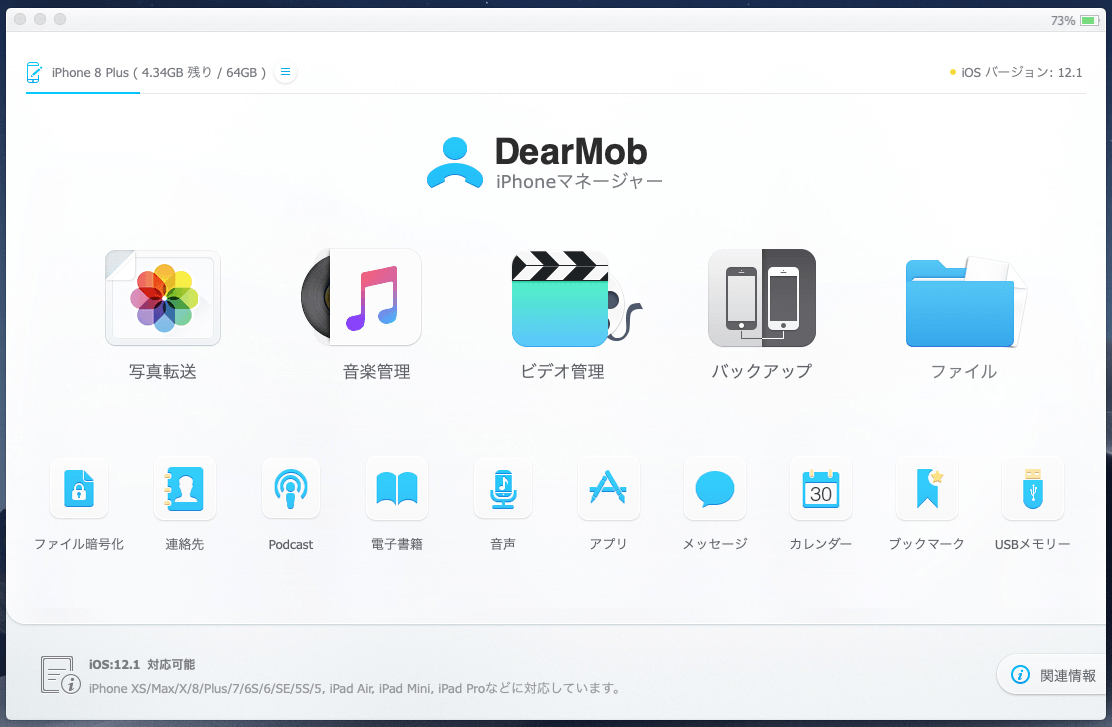
写真転送、音楽管理、ビデオ管理にバックアップ、その他諸々、全部で15項目のアイコンが並んでいます。全部並べると以下。
・写真転送 ・音楽管理 ・ビデオ管理 ・バックアップ
・ファイル ・ファイル暗号化 ・連絡先 ・Podcast ・電子書籍
・音声 ・アプリ ・メッセージ ・カレンダー ・ブックマーク ・USBメモリ
かなり多機能なソフトのようですね。
この中の機能をいくつか、自分のiPhone 8 Plusで試してみました。
iPhoneの「バックアップ」と「復元」
「バックアップ」はカンタンでラクチン。
iPhoneのデータの「バックアップ」は、とてもカンタンに行えました。
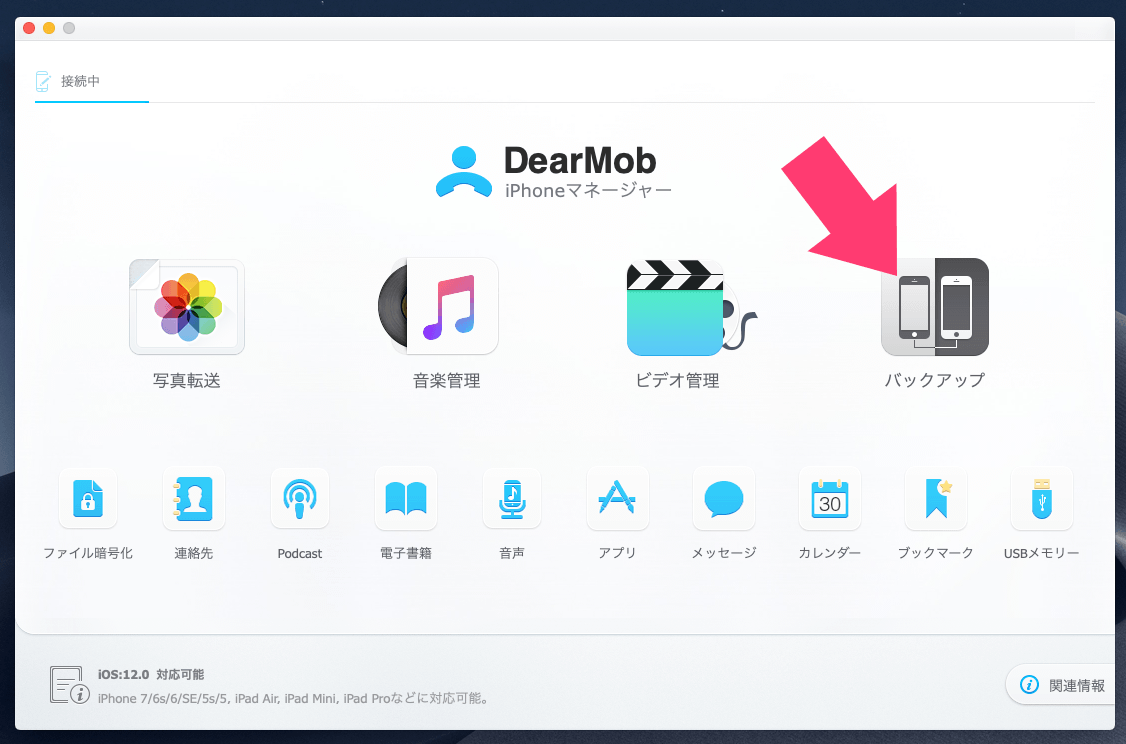
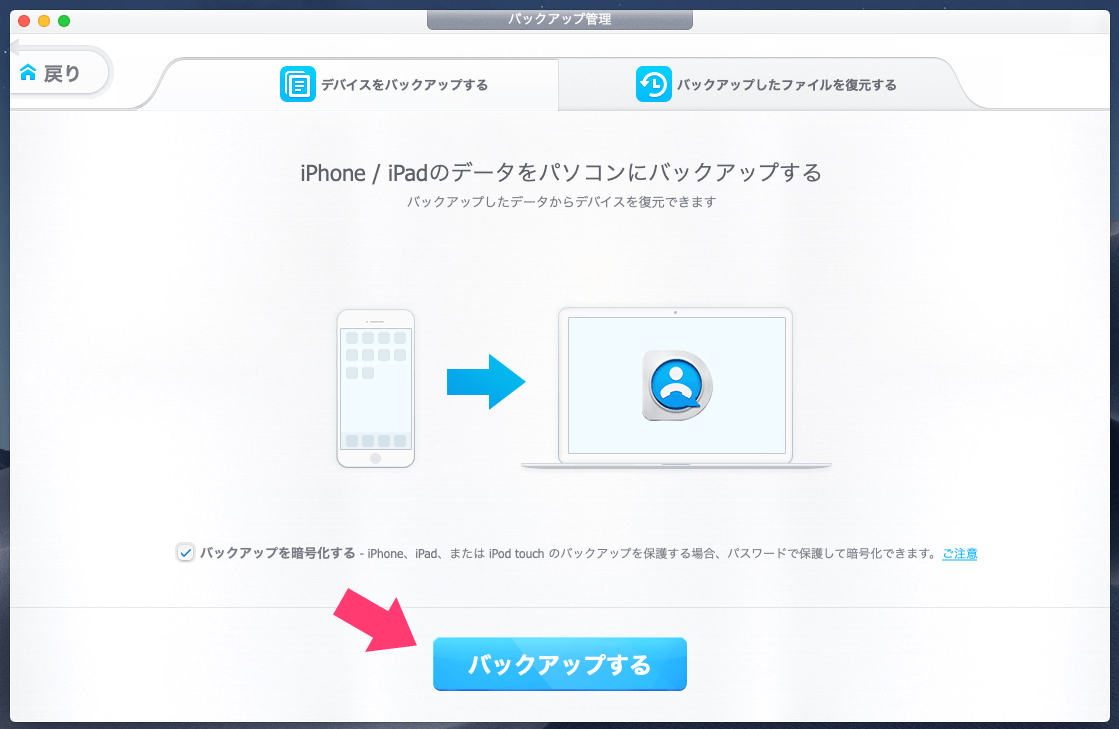
左下のチェックを入れれば、暗号化をしたバックアップも可能です。
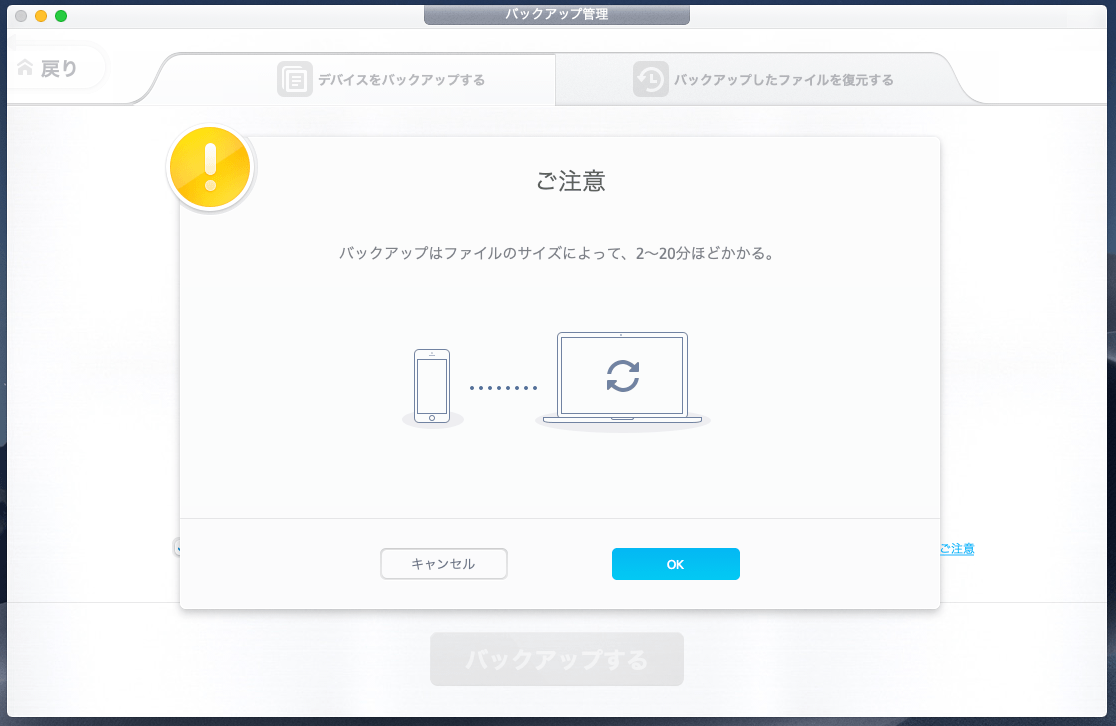
2~20分くらいかかります、と出るのでOKを押すと進みます。
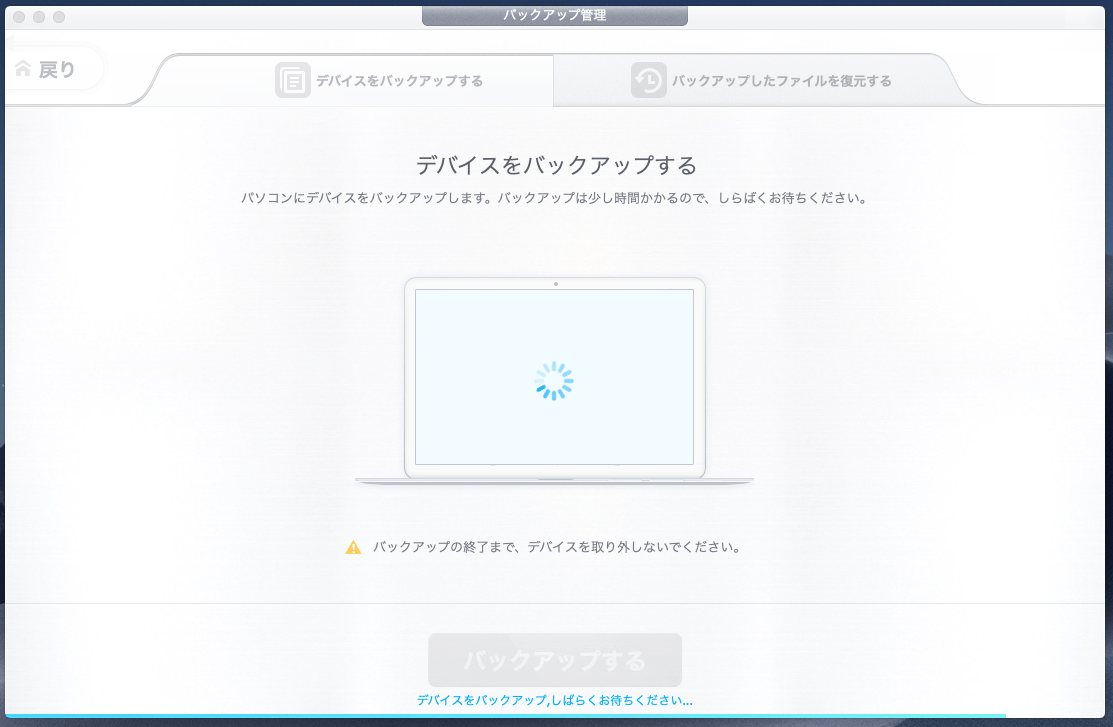
これは操作もラクでいいですね。10分とかからず、バックアップが完了しました。
バックアップの作成やバックアップからの復元にかかる時間は、バックアップのサイズによって異なります。
復元も同様にカンタン
「バックアップしたファイルを復元する」というタブから、バックアップデータを復元できます。
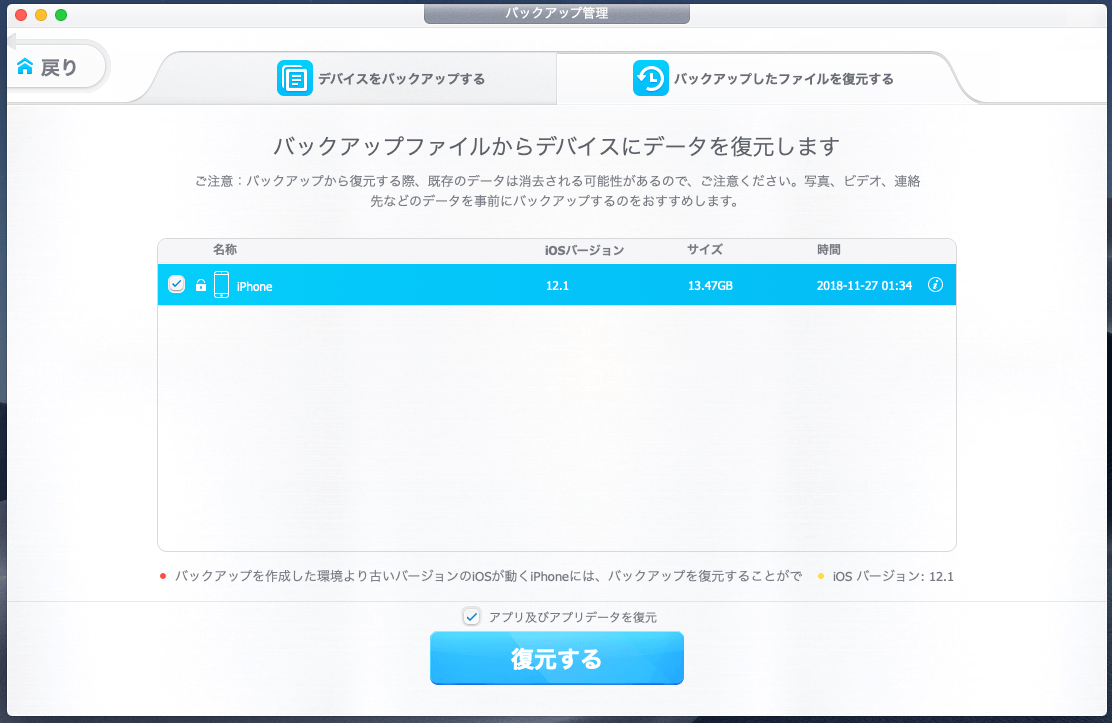
表示されるバックアップデータを選択し、「復元する」を実行すれば、あとは勝手にデータを復元してくれます。
バックアップよりは時間はかかりますが、こちらの操作もわかりやすくて、とてもカンタンですね。
写真転送
「写真転送」という項目では、写真の管理も非常にカンタンです。
接続した、iPhoneのカメラロールの中身もこのソフト上でプレビューして、削除したりアルバムの整理をしたりすることができます。
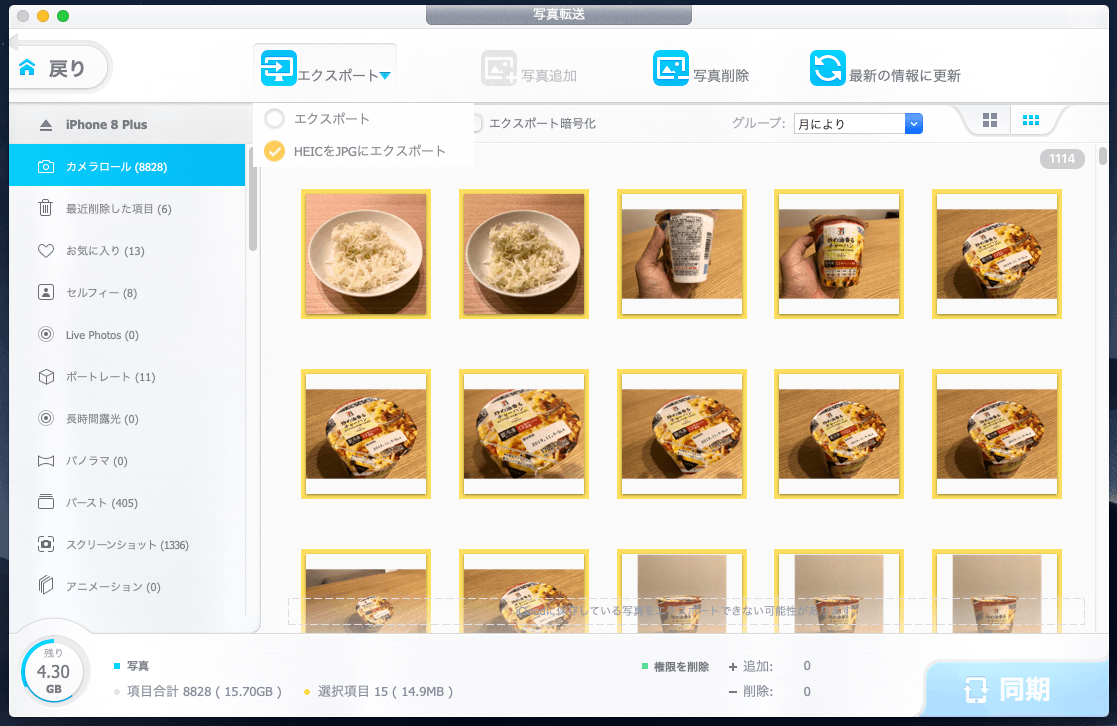
iTunesからではこのように写真データを一覧で見ることができないのでこれは便利ですね。
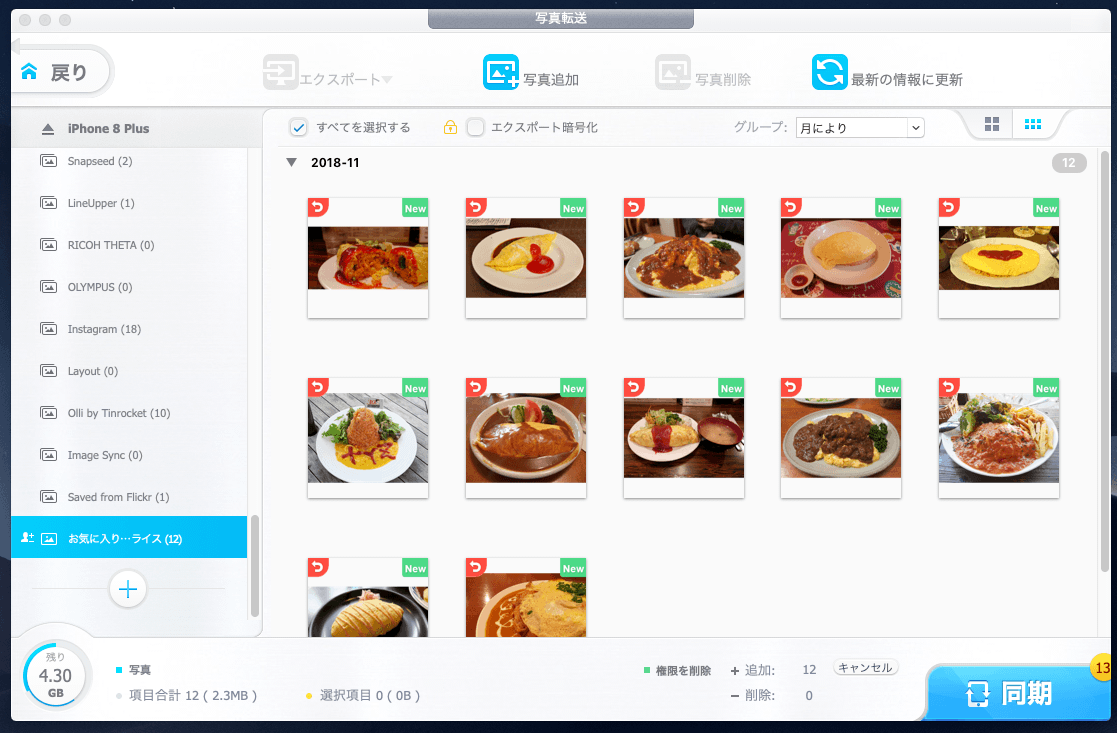
MacからiPhoneのアルバムに写真を転送したり、逆にiPhoneの写真をMacに転送したりすることも可能です。
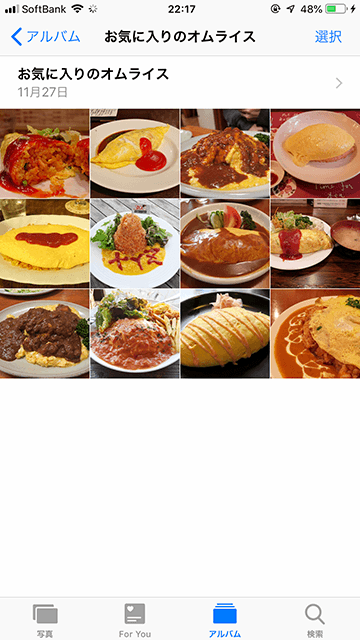
オムライスの写真をまとめてiPhoneの「お気に入りのオムライス」というフォルダに転送できました。
Windowsユーザはより便利!?
この「写真転送」機能ですが、Macユーザーよりは、Windowsユーザーのほうがありがたいかもしれません。
理由は、最近のiPhoneは写真のフォーマットが「HEIC」という形式なのですが、Windowsの初期設定の状態だと「HEIC」形式の写真が表示できないからです。
このDearMob iPhoneマネージャー![]() では、写真をiPhoneからパソコンに転送する際に、写真のフォーマットをJPG形式に変換して転送できるのは良さそうです。
では、写真をiPhoneからパソコンに転送する際に、写真のフォーマットをJPG形式に変換して転送できるのは良さそうです。
参考記事
「音楽管理」機能
「音楽管理」もなかなか分かりやすいです。
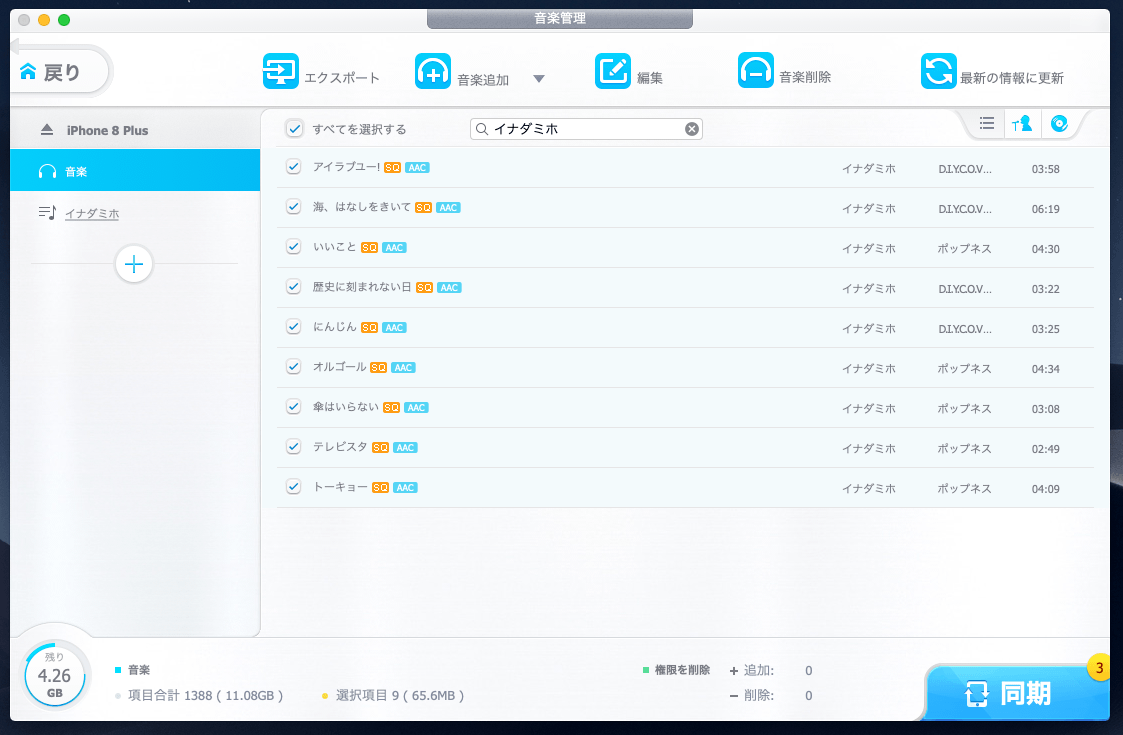
好きな曲を検索してプレイリストを作成するのも直感的にできました。
また、パソコンにあるファイルから、音楽を追加する際も「音楽追加」からファイルやフォルダを選択すればカンタンに追加できます。
オリジナル着信音もカンタンに!
なかなかおもしろいなと思ったのは、iPhoneに入っている楽曲から、着信音をカンタンに作成できる機能です。
曲を選んで、着信音作成のボタンを押すと「着信音メーカー」という作成画面になります。
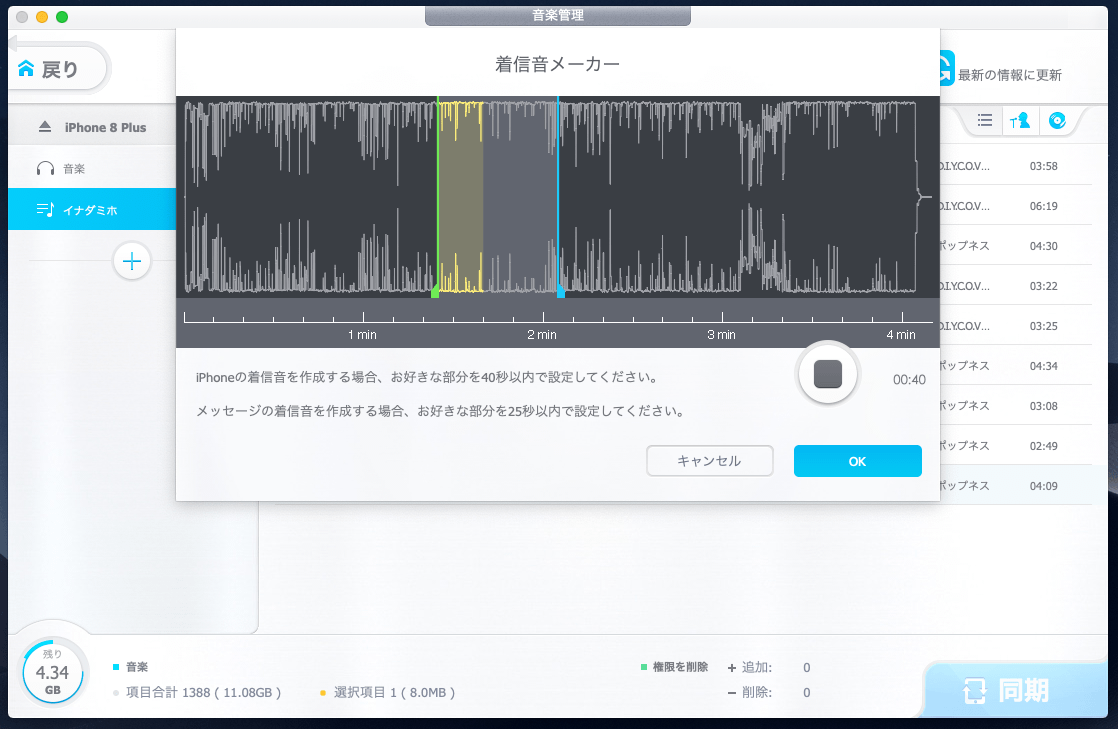
曲の中から、自分で着信音にしたい部分を最大40秒間を切り取り、着信音に変換することができます。
↑こんな感じでiPhoneの着信音に設定できます。(この曲は、イナダミホ「トーキョー」。)
もちろん、このソフトを使わずに、iTunesやその他のソフトを駆使して着信音の作成はできるのですが、DearMob iPhoneマネージャー![]() は、とても簡単な操作でさくっと着信音が作れるのはかなり良いです。
は、とても簡単な操作でさくっと着信音が作れるのはかなり良いです。
USBメモリー機能
これもとてもおもしろい機能だとおもったので紹介します。なんと、iPhoneをUSBメモリー代わりに使えてしまうんです。
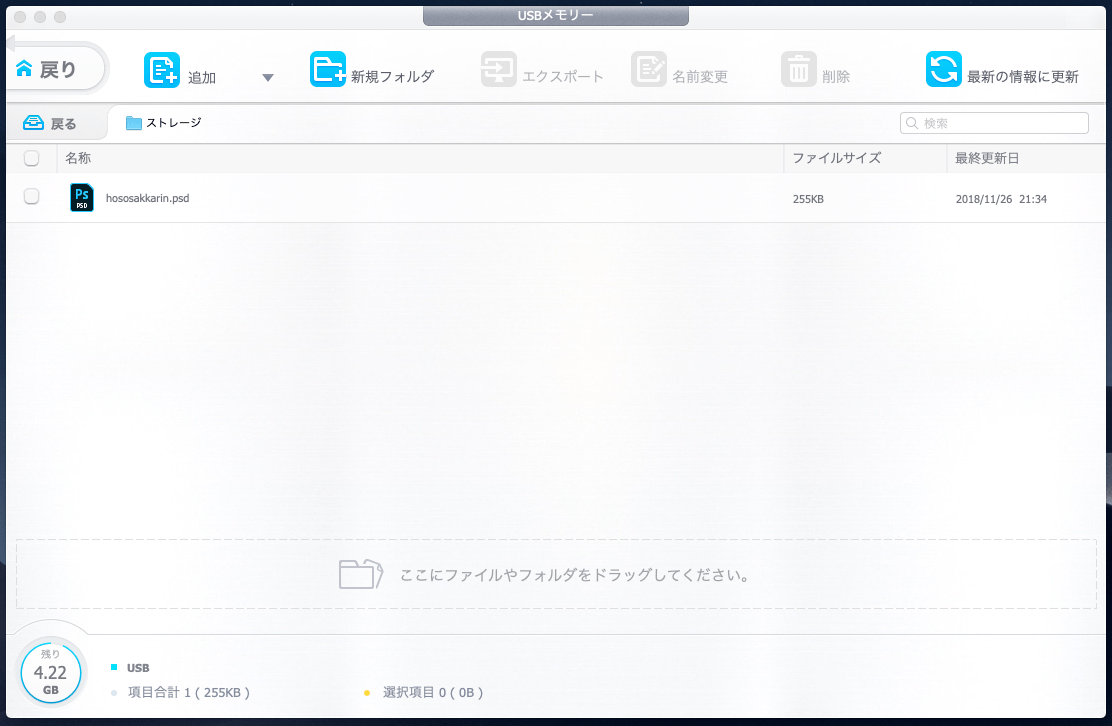
「USBメモリー」ボタンを押すと、このような画面になります。
ここにフォルダーを作成したり、パソコンからファイルをドラッグ&ドロップで追加すれば、iPhoneをUSBメモリー代わりにデータを持ち運べちゃうんですね。
最近は、クラウドサービスなども充実しているので、そこまで出番はないかもしれませんが、トラブルでネットワークが使えないなど、いざというときに役に立つかもしれません。
「DearMob iPhoneマネージャー」を使った感想
MacとiPhoneを連携させて使用する場合、正直なところ、「DearMob iPhoneマネージャー![]() 」がなくても、iTunesやその他Appleのソフトウェアを使用すれば、写真やビデオ、音楽管理やバックアップなどを行うこと自体はできます。
」がなくても、iTunesやその他Appleのソフトウェアを使用すれば、写真やビデオ、音楽管理やバックアップなどを行うこと自体はできます。
が、DearMob iPhoneマネージャー![]() は、1つのソフトで管理でき、iTunesに比べて画面が直感的でわかりやすい、初心者向きかもしれない、点が大きなメリットだと思います。
は、1つのソフトで管理でき、iTunesに比べて画面が直感的でわかりやすい、初心者向きかもしれない、点が大きなメリットだと思います。
しかも、動作の重いiTunesに比べるとかなり動作が軽いです。
また、DearMob iPhoneマネージャー![]() の画面・操作はとてもわかりやすいのですが、もし困ったことがあってもオンラインマニュアル
の画面・操作はとてもわかりやすいのですが、もし困ったことがあってもオンラインマニュアル![]() が充実していて心強いです。
が充実していて心強いです。
万が一のiPhone紛失、などに備えてバックアップはぜひともサクッと取っておきたいものですね。
まずは無料版でお試しを。
「DearMob iPhoneマネージャー![]() 」は、公式サイトから、1年間のライセンスが4,680円で販売されています。
」は、公式サイトから、1年間のライセンスが4,680円で販売されています。
2台まで使えて、使用期限のない永久ライセンスは、5,200円(税抜)なので、購入するならこちらのほうがかなりおトクですね。
なお、一部制限はありますが、Mac版、Windows版ともに無料で試用ができます。
気になった方は、まずは無料のお試しで、自分に役に立つかどうかチェックしてみると良いと思います。

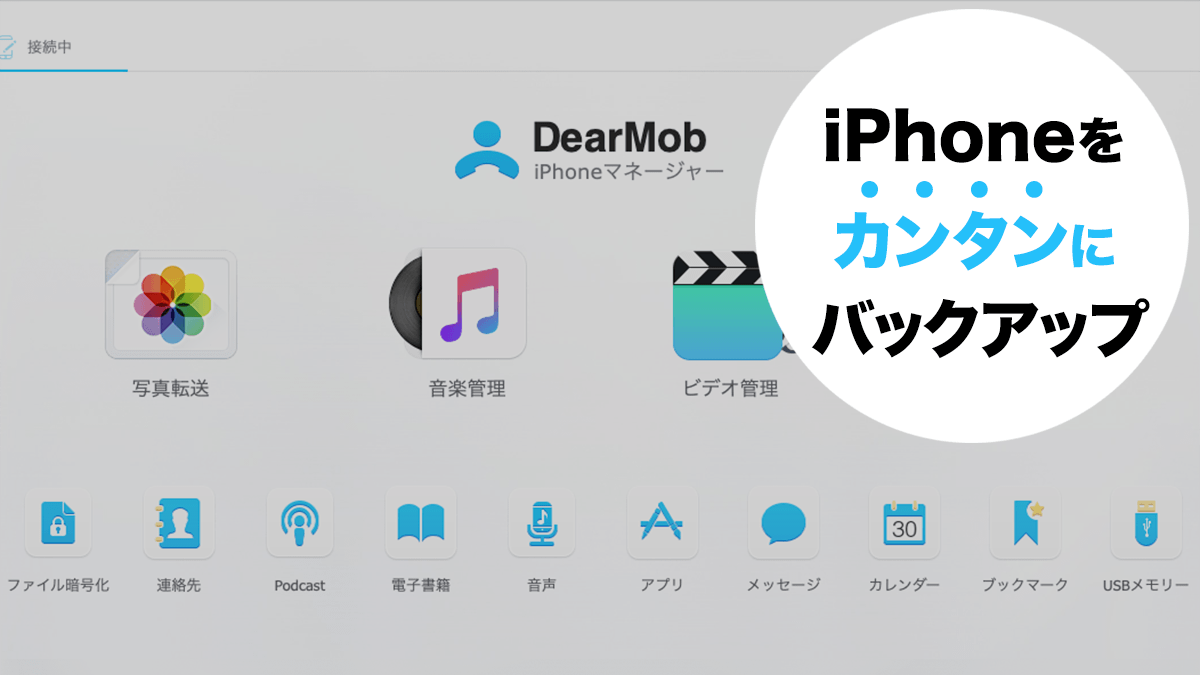


コメント